Restablecer su sitio web de WordPress es una herramienta útil cuando está demasiado confundido con configuraciones complejas que ya no desea usar. En tal caso, es posible que desee volver a su configuración original, lo que se puede lograr restableciendo su WordPress.

Algunas herramientas y complementos le permiten restablecer su sitio web de WordPress para volver a su configuración predeterminada. En este tutorial, repasaremos las razones para restablecer su sitio web de WordPress y el proceso para hacerlo.
¿Por qué restablecería su sitio web de WordPress?
Hay muchas razones que pueden llevarlo a restablecer su sitio web de WordPress y volver a la configuración predeterminada.
- Diseño de un nuevo sitio web: cuando está diseñando un nuevo sitio web, pasa por un montón de pruebas de temas y diseños. Esto requiere eliminar los diseños anteriores y probar los nuevos en rápida sucesión. Saber cómo restablecer su sitio web de WordPress acelera el proceso de prueba.
- Harto del sitio web antiguo: otra razón para restablecer su sitio web puede ser el sitio web antiguo y molesto del que está harto. Al restablecer su sitio web de WordPress, vuelve a su configuración original y obtiene un lienzo en blanco para trabajar.
- Espacio de ensayo: puede ser un desarrollador que diseña sitios web para clientes. Al restablecer rápidamente su sitio web anterior de WordPress, puede continuar diseñando un nuevo sitio web para sus clientes. Este será su espacio de prueba de WordPress donde podrá mostrar a sus clientes los diseños que cree y borrarlos rápidamente cada vez que desee crear uno nuevo.
- Limpieza del sitio web: a medida que pasa el tiempo, agregamos muchos complementos y herramientas a nuestro sitio web. La mayoría de estos se vuelven inútiles con el tiempo y cuando nos olvidamos de borrarlos, se estropea mucho. Al restablecer, puede limpiar su sitio web de una sola vez.
Estas fueron algunas de las razones que pueden llevarlo a restablecer su sitio web de WordPress. Avancemos y analicemos cómo restablecer su sitio web de WordPress.
Create Amazing Websites
Con el mejor generador de páginas gratuito Elementor
Empezar ahoraCómo restablecer nuestro sitio web de WordPress
Un sitio web de WordPress se puede restablecer manualmente, sin embargo, el proceso lleva tiempo y es complejo. Es por eso que le recomendamos que utilice un complemento para eliminar la base de datos de WordPress, ya que es una forma mucho más rápida y sencilla.
Para este tutorial, utilizaremos el complemento WP Database Reset para restablecer nuestro sitio web de WordPress.
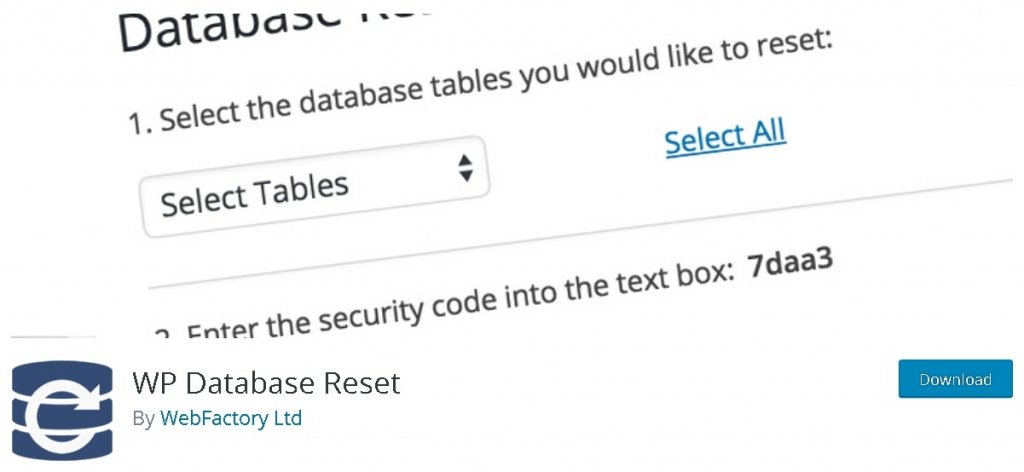
WP Database Reset es un complemento de WordPress simple y gratuito que puede usar para eliminar la base de datos de su sitio web de WordPress. El complemento viene con una excelente interfaz fácil de usar y permite un trabajo fácil tanto para los expertos como para los principiantes.
WP Database Reset tiene un montón de opciones útiles, como que le ofrece control sobre lo que desea eliminar, lo que significa que puede eliminar tablas de datos específicas con este complemento, mientras que también guarda su instalación de WordPress y elimina los datos directamente de la base de datos.
Antes de continuar con el proceso, es importante que haga una copia de seguridad de su WordPress. Los datos que elimine durante el proceso de restablecimiento se perderán y no podrán recuperarse posteriormente. Consulte nuestra guía sobre cómo hacer una copia de seguridad y restaurar sus datos de WordPress .
Después de instalar y activar el complemento en su WordPress, en su menú de WordPress, vaya a la opción Herramientas y presione Restablecer base de datos .
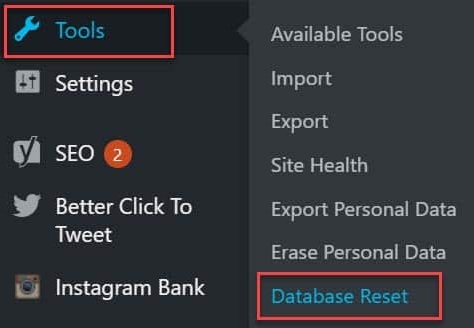
Serás llevado a la página de configuración de complementos, donde tendrás opciones para seleccionar o eliminar las tablas de datos según tus preferencias.
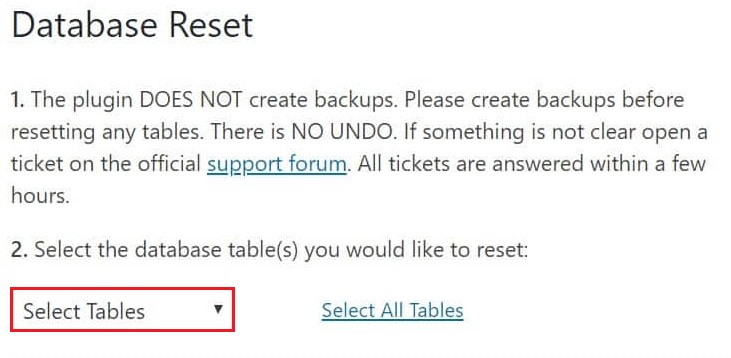
Presione la opción Seleccionar tablas y tendrá todas las tablas enumeradas que puede elegir eliminar de inmediato. En este caso, hemos seleccionado la tabla de usuarios que borrará todos los usuarios y sus bases de datos de nuestro WordPress.
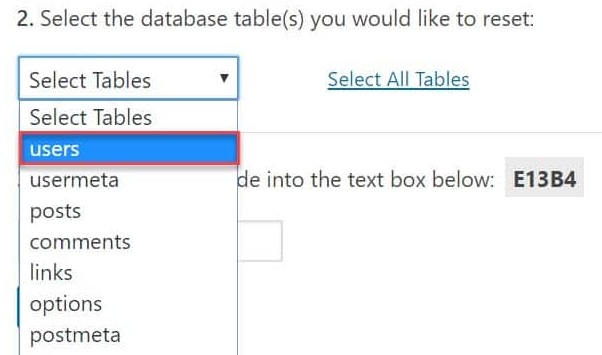
Antes de eliminar la base de datos, se le pedirá que ingrese el código en el cuadro a continuación, asegurándose de que los datos que está eliminando no sean por error.
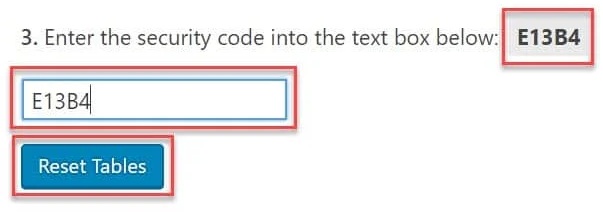
Una vez que haya terminado con todos los pasos mencionados anteriormente, puede continuar y presionar el botón Restablecer tablas para borrar todos los datos de las tablas seleccionadas.
Con este complemento, también puede eliminar todos los datos a la vez presionando el botón Seleccionar todas las tablas en la página.
Se le mostrará una lista de todas las bases de datos de su sitio web. Si lo desea, puede optar por eliminar cualquiera de ellos de la lista y esa base de datos no se eliminará.
También puede optar por conservar su tema y complementos de WordPress marcando la casilla en la parte inferior.
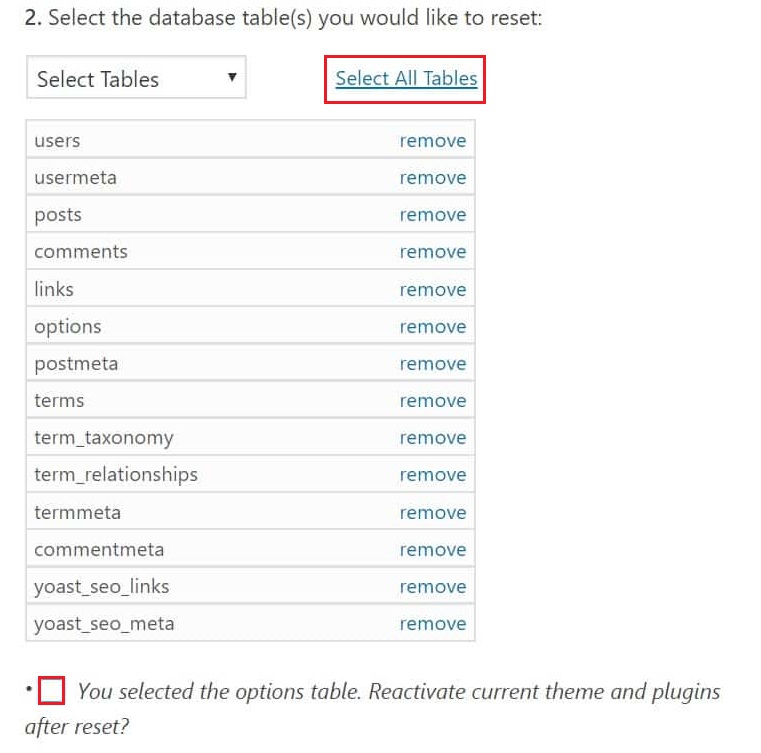
A continuación, puede continuar pegando el código de seguridad y presionando el botón Restablecer tablas para eliminar todas sus bases de datos y volver a su lienzo de WordPress nuevo y limpio.
Así es como puede limpiar fácilmente su WordPress o restablecerlo por completo. Asegúrese de unirse a nosotros en nuestro Facebook y Twitter para seguir recibiendo actualizaciones sobre nuestros tutoriales.





